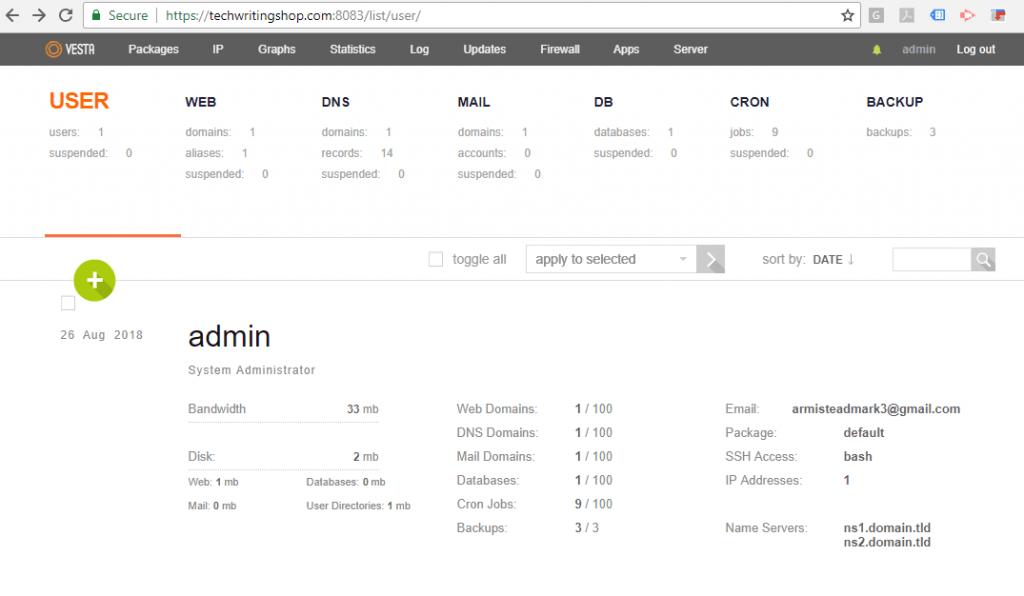Vesta Kontrol Paneli, hıza önem veren hafif bir kontrol panelidir. Ubuntu vesta panel kurulumu yaparak, sunucunuzu yerleşik bir komut satırı arabiriminden yönetme yeteneği kazanabilir, Softaculous desteği ve Cron işlerine kadar her şeyi akıcı bir arabirim üzerinden yönetebilirsiniz.
Bu makale, Vesta’yı, Ubuntu 18.04’te Let’s Encrypt firmasının SSL sertifikasıyla kurarak yapılandırmanıza yardımcı olacaktır.
Ubuntu Vesta Panel Kurulumu
Ubuntu vesta panel kurulumu yapmak için, sunucunuza SSH’den bağlanıp, root yetkisi alın.
Vesta Panel’i indirin
$ sudo wget https://vestacp.com/pub/vst-install.sh
Ubuntu Vesta Panel Kurulumu, Vesta Panel’i kurun
$ sudo bash vst-install.sh --force
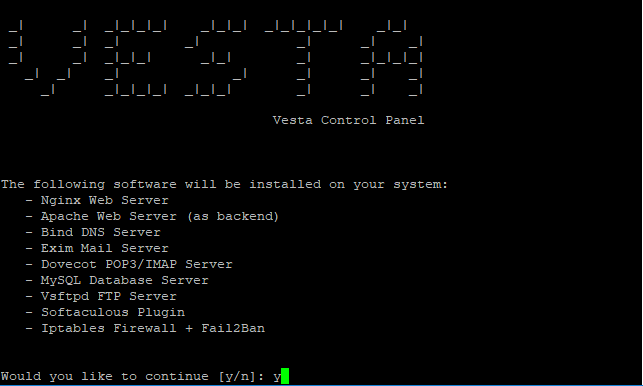
Ubuntu Vesta Panel Kurulumu, Bir Admin Email adresi girin
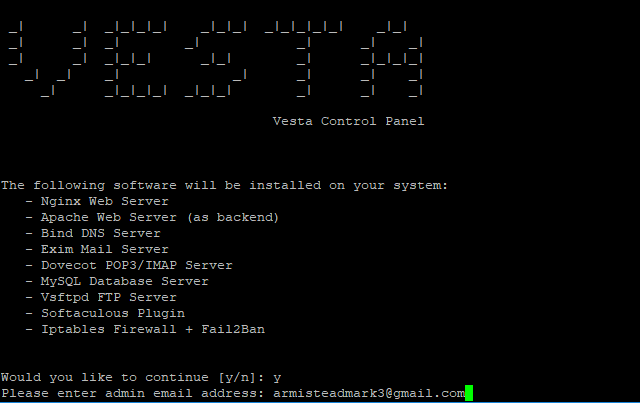
Ubuntu Vesta Panel Kurulumu, Vesta ile birlikte kullanmak istediğiniz domain adresini girin
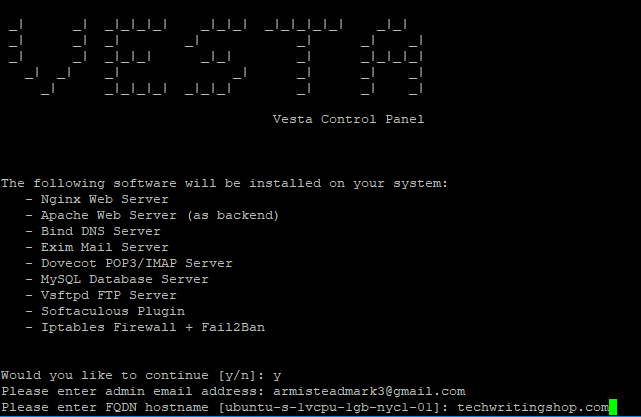
Ubuntu Vesta Panel Kurulumu, Install Script’i Şimdi Çalıştırılacak.
Artık panele giriş yapabilirsiniz, ancak giriş sayfasını açtığınızda tarayıcınızdan bir güvenlik uyarısı aldığınızı fark edeceksiniz. Bu sitenizde SSL desteğinin aktif olmamasından kaynaklanmaktadır. Bunu ücretsiz SSL sertifikası veren Let’s Encrypt şirketinden bir güvenlik sertifikası yükleyerek çözeceğiz. Bu sertifikalar her 90 günde bir sona erer ancak ücretsizdir ve yüklenmesi kolaydır.
VestaCP’ye giriş yapın ve SSL’yi Etkinleştirin
“Web” i tıklayın ve ardından etki alanınızın yanındaki “Düzenle” ye tıklayın ve “SSL Desteği” Let’s Encrypt desteği” Onay Kutularını işaretleyin. Bundan sonra alttaki “Kaydet” düğmesine tıklayın.
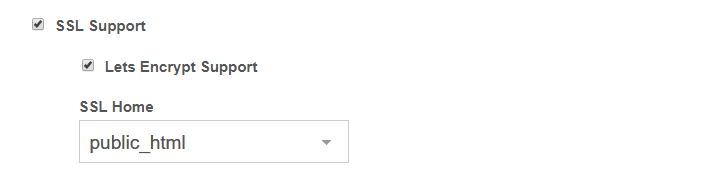
Ubuntu Vesta Panel Kurulumu, Vesta’yı yeniden başlatın